Als je meldingen ziet, afkomstig van Gtrewe.co.in? Dan ben je misleid en slachtoffer van een website die ongewenste push meldingen verstuurd.
Laat ik bij het begin beginnen. Gtrewe.co.in is een malafide website. Het is ontworpen door cybercriminelen om ongewenste meldingen via de browser te kunnen versturen.
Echter, voordat Gtrewe.co.in meldingen kan en mag versturen, moeten deze meldingen worden geaccepteerd door een potentieel slachtoffer. Dit is waar mensen worden misleid.
Zodra je via verschillende malafide advertentienetwerken op de website Gtrewe.co.in beland, zie je een bericht om te bevestigen dat je geen robot bent. Je zou op ‘Toestaan’ moeten klikken om dit te bevestigen.
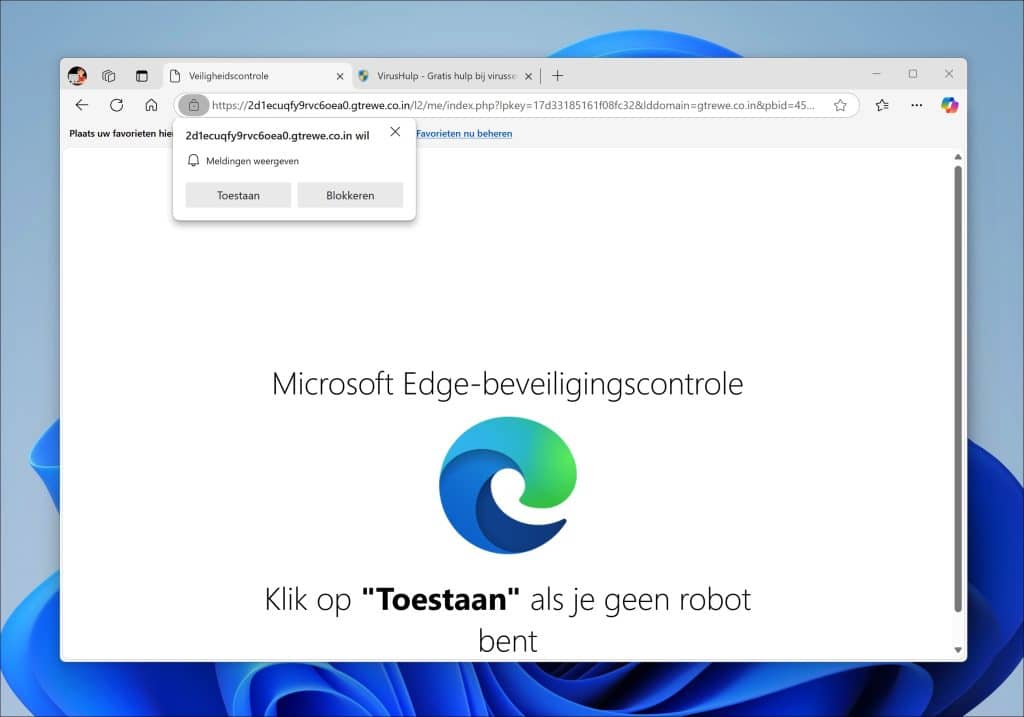
Wat veel mensen niet weten is, dat ‘Toestaan’ bevestigt dat je meldingen van Gtrewe.co.in wilt ontvangen. Op deze manier ben je misleid. Je hebt dus meldingen geaccepteerd en niets bevestigd.
Nadat de meldingen zijn geaccepteerd begint Gtrewe.co.in met het versturen van meldingen. Die zien eruit als antivirusmeldingen, of meldingen dat je computer is beschadigd.
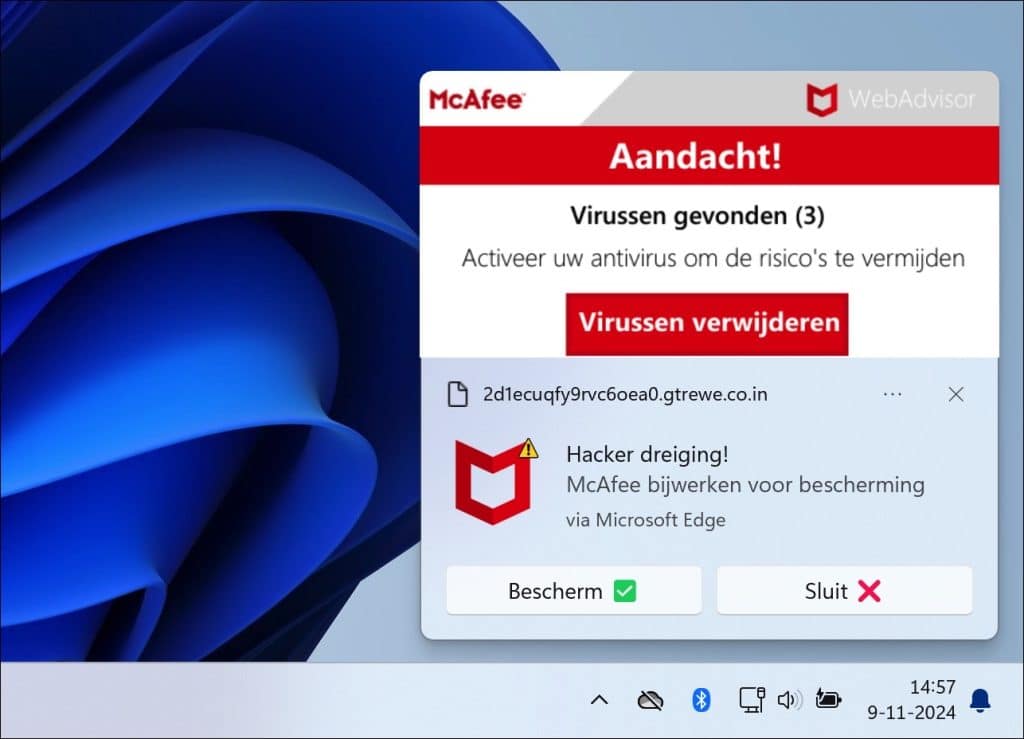
Naast dat deze meldingen niet alleen vervelend zijn, zijn ze ook potentieel gevaarlijk. Ze kunnen de browser omleiden naar websites die schadelijke software aanbieden of naar verdere oplichting.
Hieronder zie je zo’n voorbeeld van oplichting via McAfee.
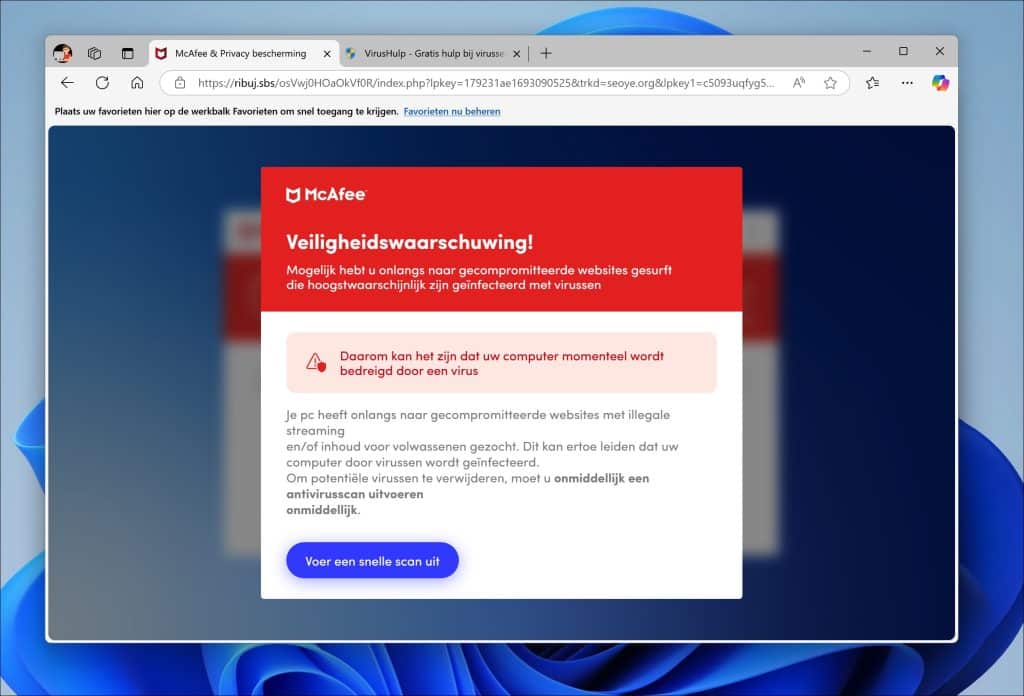
Het uiteindelijke doel is wat zoveel cybercriminelen proberen te doen; geld verdienen. Elke klik op de meldingen levert namelijk geld op voor de cybercriminelen. Vandaar dat je ook nep virusmeldingen ziet, of meldingen dat je computer is beschadigd.
Dit soort meldingen triggert mensen om erop te klikken, omdat ze nieuwsgierig zijn of bang worden. Elke klik is dus geld waard, enkele centen.
Nu je weet wat Gtrewe.co.in meldingen zijn, laten we eens kijken hoe je het kunt verwijderen.
Hoe verwijder je Gtrewe.co.in advertenties?
Gebruik de onderstaande stappen om advertenties van Gtrewe.co.in te verwijderen. Volg de instructies voor elke browser die op je apparaat is geïnstalleerd.
Stap 1: Meldingen verwijderen
Google Chrome
- Open Chrome en klik rechtsboven op de drie puntjes (menu).
- Ga naar Instellingen en scroll omlaag naar Privacy en beveiliging.
- Klik op Site-instellingen.
- Scroll naar beneden en klik op Meldingen.
- Onder “Toestaan” zoek je naar Gtrewe.co.in.
- Klik op het driepuntjes-icoontje naast de website en selecteer Verwijderen.
Mozilla Firefox
- Open Firefox en klik rechtsboven op de drie streepjes (menu).
- Ga naar Instellingen.
- Klik in het linkermenu op Privacy & Beveiliging.
- Scroll omlaag naar Meldingen en klik op Instellingen… naast Meldingen.
- Zoek Gtrewe.co.in in de lijst.
- Selecteer de website en klik op Verwijderen.
Microsoft Edge
- Open Edge en klik rechtsboven op de drie puntjes (menu).
- Ga naar Instellingen en selecteer Cookies en sitemachtigingen in het linkermenu.
- Scroll naar beneden en klik op Meldingen.
- Onder “Toestaan” zoek je naar Gtrewe.co.in.
- Klik op het driepuntjes-icoontje naast de website en kies Verwijderen.
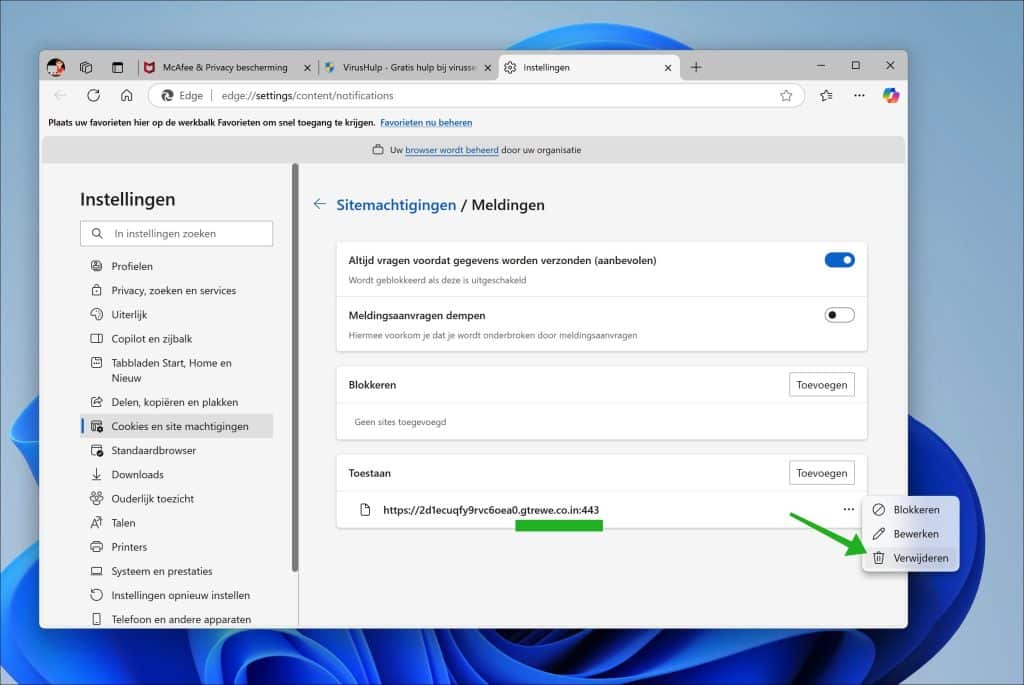
Safari (macOS)
- Open Safari en ga naar het Safari-menu linksboven in de menubalk.
- Kies Voorkeuren en klik op het tabblad Websites.
- Scroll omlaag naar Meldingen in de linkerzijbalk.
- Zoek Gtrewe.co.in in de lijst.
- Selecteer de website en stel in op Weiger of verwijder de site.
Android (Chrome)
- Open Chrome en tik op de drie puntjes rechtsboven.
- Ga naar Instellingen en tik op Site-instellingen.
- Tik op Meldingen.
- Onder “Toestaan” zoek je naar Gtrewe.co.in.
- Tik erop en kies Verwijderen.
iPhone/iPad (Safari)
- Ga naar de Instellingen-app.
- Scroll naar beneden en tik op Safari.
- Scroll naar beneden naar Meldingen en schakel Sta meldingen toe uit voor ongewenste websites of specifieke meldingen van Gtrewe.co.in.
Stap 2: Scan uitvoeren met Malwarebytes om je apparaat te beveiligen
Het verwijderen van schadelijke meldingen zoals die van Gtrewe.co.in is een belangrijke eerste stap.
Om er zeker van te zijn dat je apparaat verder vrij is van andere potentiële bedreigingen, kun je een volledige scan uitvoeren met Malwarebytes. Volg de onderstaande stappen om Malwarebytes correct te installeren, een scan uit te voeren, en eventuele bedreigingen veilig te verwijderen.
Downloaden en Installeren van Malwarebytes
- Ga naar de officiële website van Malwarebytes om de gratis versie en het installatieprogramma te downloaden (klik hier).
- Selecteer de optie die het beste bij jouw behoeften past (er is een gratis versie en een premium versie met extra functies).
- Na het downloaden, open het installatiebestand om de installatie te starten. Volg de stappen in het installatieprogramma om Malwarebytes op je apparaat te installeren.
De Eerste Scan Starten
- Zodra de installatie is voltooid, open je Malwarebytes.
- Voordat je de scan start, kun je ervoor kiezen om Malwarebytes bij te werken naar de nieuwste database.
- Klik op Scannen in het hoofdmenu. Kies voor een volledige scan om je hele apparaat grondig te controleren.
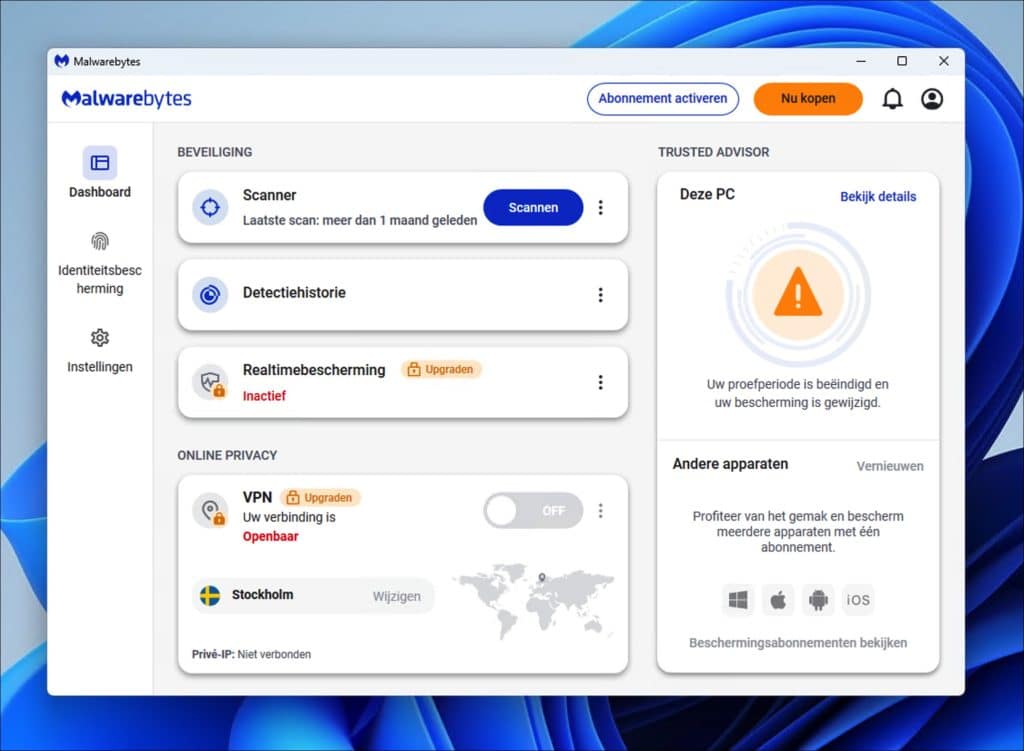
Beoordelen en Verwijderen van Gevonden Bedreigingen
- Na de scan toont Malwarebytes een lijst met alle gevonden bedreigingen.
- Bekijk de resultaten en selecteer Quarantaine of Verwijderen voor elke bedreiging.
- Wanneer de verwijdering is voltooid, is het vaak een goed idee om je apparaat opnieuw op te starten.
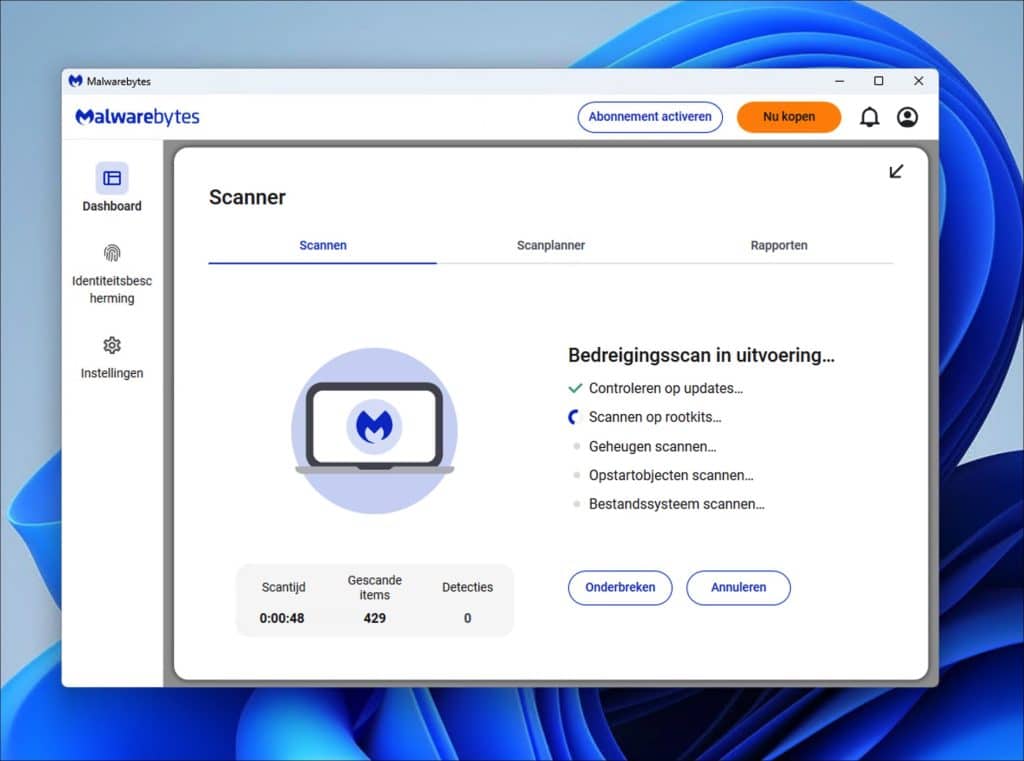
Extra Bescherming met Malwarebytes
Malwarebytes biedt een premium versie met extra functies zoals real-time bescherming en geplande scans. Overweeg deze versie als je wilt voorkomen dat ongewenste meldingen en malware terugkomen.
Door deze uitgebreide scan en beveiligingsopties van Malwarebytes te gebruiken, bescherm je je apparaat niet alleen tegen Gtrewe.co.in meldingen, maar zorg je er ook voor dat eventuele verborgen malware en andere potentiële bedreigingen worden opgespoord en verwijderd.
Ik hoop dat deze stappen je helpen om Gtrewe.co.in te verwijderen.
